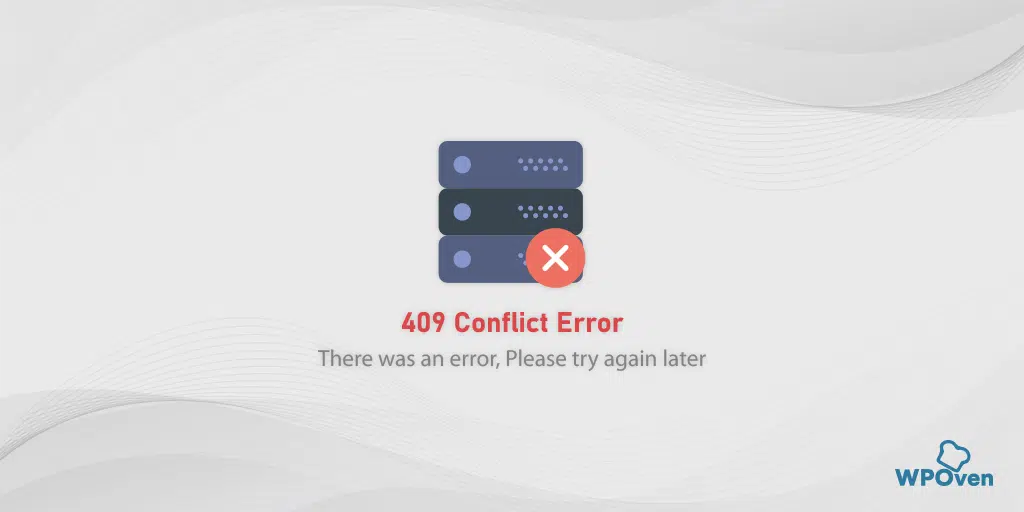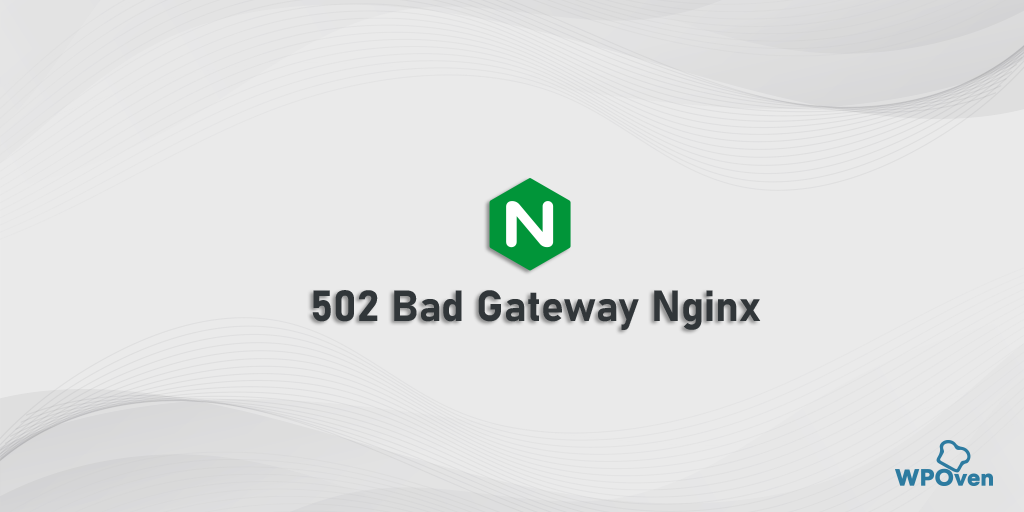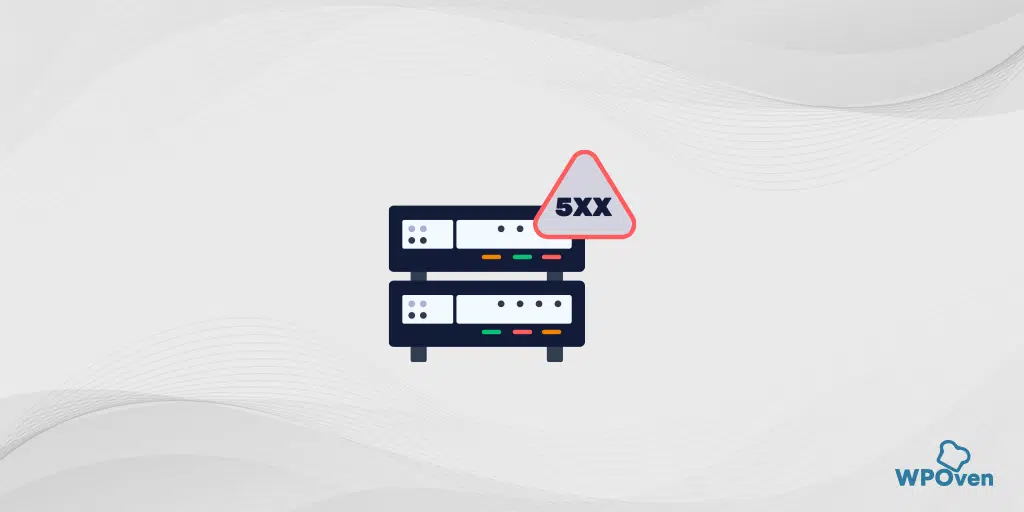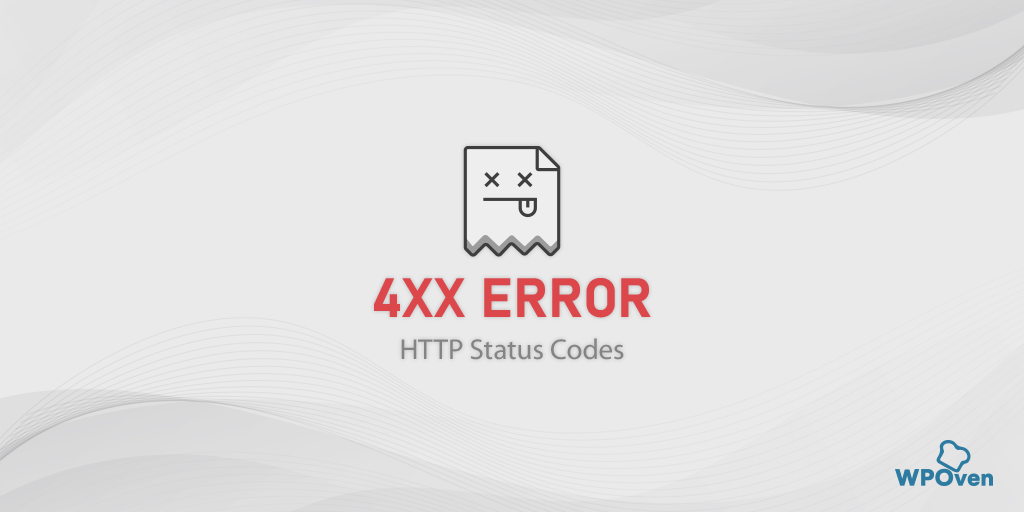كيفية إصلاح PR_CONNECT_RESET_ERROR في فايرفوكس؟
نشرت: 2024-01-26ما هو pr_connect_reset_error؟
يشير pr_connect_reset_error إلى أن المتصفح لا يمكنه الاتصال بالخادم. ويحدث ذلك عمومًا عندما يرسل العميل أو المتصفح طلبًا إلى الخادم، لكن الخادم يرفض قبل إكمال الطلب.
في الواجهة الأمامية، قد يبدو هذا الخطأ مشابهًا لأخطاء الاتصال الأخرى، والتي قد تجدها في نطاق رموز الحالة 4XX و5XX. ولكن يظهر هذا pr_connect_reset_error بشكل عام في متصفح Firefox.
يمكن أن يحدث خطأ الاتصال هذا لأسباب مختلفة، بما في ذلك مشكلات الإنترنت، ومشكلات الخادم، ومشكلات تكوين الشبكة، من بين أمور أخرى. وسوف نستكشف هذه الأمور بالتفصيل في الأقسام اللاحقة.
pr_connect_reset_error كيفية اصلاحها؟
تحقق من طرق استكشاف الأخطاء وإصلاحها السهلة هذه لإصلاح pr_connect_reset_error.
- تحقق من اتصال الشبكة الخاصة بك
- تغيير اتصال الشبكة الخاصة بك
- مسح ذاكرة التخزين المؤقت لمتصفح فايرفوكس
- قم بإلغاء تنشيط ملحقات Firefox
- قم بإلغاء تنشيط خادم VPN أو الخادم الوكيل
- قم بتعطيل جدران الحماية أو برامج مكافحة الفيروسات
- التحقق من شهادات SSL
1. تحقق من اتصال الشبكة لديك
نظرًا لأن pr_connect_reset_error هو خطأ في الاتصال، فإن أول شيء تحتاج إلى التحقق منه هو ما إذا كان اتصالك بالإنترنت مستقرًا أم لا.
على سبيل المثال، إذا كنت تستخدم اتصال Wi-Fi للوصول إلى الإنترنت، فحاول الاقتراب من نطاق جهاز التوجيه، أو الوصول إلى مواقع الويب الأخرى، أو الاتصال بالإنترنت مباشرة عبر كابل إيثرنت.
في حال كنت تستخدم أي خدمات VPN أو وكيل، قم بتعطيله لفترة وتحقق مما إذا كان يعمل على إصلاح الخطأ أم لا.
2. قم بتغيير اتصال الشبكة الخاص بك
في بعض الأحيان، يمكن للحل البسيط أن يفعل المعجزات في حل المشكلات المعقدة. أثناء الإشارة إلى هذا الخطأ بالتحديد "pr_connect_reset_error"، من الممكن أيضًا أن شبكتك الحالية لا تسمح لك لسبب ما بالوصول إلى موقع الويب المفضل لديك.
للتحقق مما إذا كان هذا هو السبب الرئيسي، حاول التبديل إلى شبكة مختلفة. على سبيل المثال، إذا كنت متصلاً بشبكة Wi-fi، فحاول التبديل إلى شبكة الهاتف المحمول بدلاً من ذلك. إذا أدى هذا إلى حل المشكلة، فقد تكون هذه مشكلة Wifi لديك. اتصل فورًا بمزود خدمة الإنترنت الخاص بك وأخبره بذلك.
3. مسح ذاكرة التخزين المؤقت لمتصفح فايرفوكس
نظرًا لأن خطأ pr_connect_reset_error شائع في متصفح Firefox، فأنت بحاجة إلى مسح ذاكرة التخزين المؤقت الخاصة به. تحتوي ذاكرة التخزين المؤقت بشكل عام على ملفات وإعدادات مهمة لمواقع الويب التي تزورها كثيرًا. ولتقديم أفضل تجربة للمستخدم، تميل المتصفحات إلى جلب البيانات من ذاكرة التخزين المؤقت.
لسوء الحظ، في بعض الأحيان تصبح ذاكرات التخزين المؤقت هذه قديمة أو تالفة مما يؤدي إلى عرض رسائل "pr_connect_reset_error" على الشاشة.
أفضل ما يمكنك فعله هو مسح ذاكرة التخزين المؤقت ومحاولة زيارة موقع الويب مرة أخرى.
للقيام بذلك اتبع هذه الخطوات البسيطة الواردة أدناه.
- أولاً، تحتاج إلى فتح متصفح الويب Firefox والانتقال إلى الزاوية العلوية اليمنى منه. انقر فوق خيار القائمة > المكتبة > التاريخ > مسح السجل الحديث .
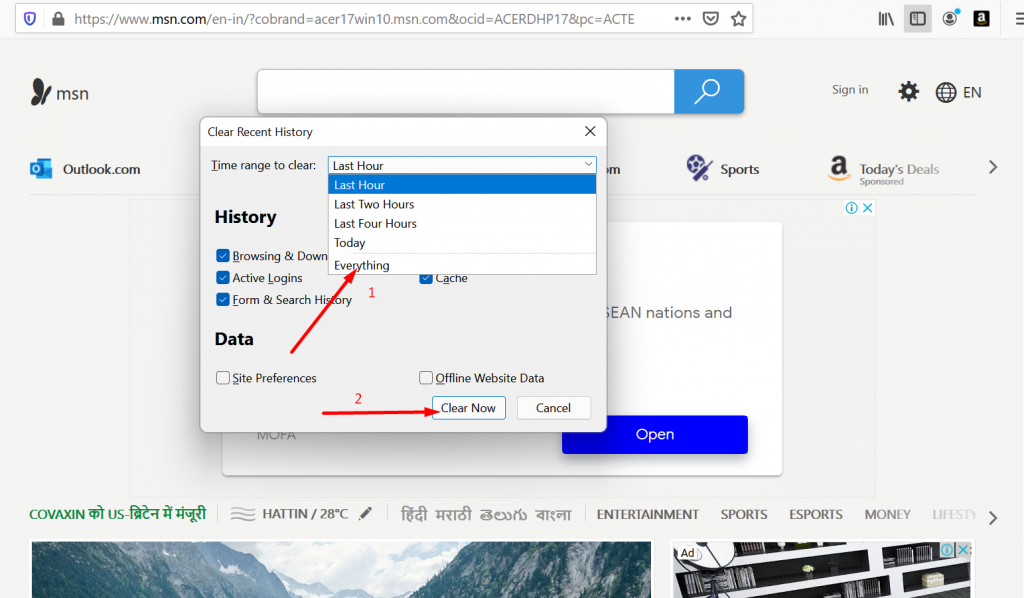
- الآن حدد نطاقًا زمنيًا في النافذة المنبثقة التي ستظهر. إذا كنت تريد مسح جميع بيانات ذاكرة التخزين المؤقت. تحتاج إلى تحديد خيار "كل شيء". انقر الآن على قسم التفاصيل واختر نوع البيانات التي تريد تنظيفها (التصفح أو سجل التنزيل أو ذاكرة التخزين المؤقت).
- بعد الانتهاء من التحديدات، أخيرًا، انقر فوق الزر Clear Now. لقد تمكنت الآن بنجاح من مسح كل ذاكرة التخزين المؤقت من متصفحك.
4. قم بإلغاء تنشيط ملحقات Firefox
على الرغم من أنها قد لا تكون خطوة أساسية لإلغاء تنشيط ملحقات أو وظائف Firefox الإضافية. لكنك لا تريد إعطاء المتصفح عذرًا واحدًا لعرض هذا الخطأ. يرجع ذلك في بعض الأحيان إلى أن هذه الملحقات أو الإضافات تكون مشفرة بشكل سيئ وتتعارض مع الشبكة وتؤدي إلى ظهور رسائل الخطأ هذه.
فيما يلي الخطوات التي يجب عليك اتباعها:
انتقل إلى متصفح Firefox الخاص بك > انقر فوق قائمة همبرغر > حدد الوظائف الإضافية والسمات.
استخدم مفاتيح التبديل لإلغاء تنشيط الامتدادات أو تعطيلها.
الآن، تحقق مما إذا كان الخطأ PR_CONNECT_RESET_ERROR لا يزال يظهر عن طريق الدخول إلى موقع الويب. إذا لم يظهر الخطأ، فهذا يعني أن هناك امتدادًا خاطئًا كان السبب.
لمعرفة ذلك، قم بتبديل كل ملحق واحدًا تلو الآخر > وقم بتحديث الموقع في كل مرة.
5. قم بإلغاء تنشيط خادم VPN أو الوكيل
لإلغاء تنشيط الوكيل و VPN في نظام التشغيل Windows 10
- اضغط على مفتاح Windows + I لفتح نافذة الإعدادات أو اكتب "الإعدادات" في شريط البحث كما هو موضح أدناه:
![كيفية إصلاح الخطأ 1005 "تم رفض الوصول"؟ [9 طرق سريعة] 3 Windows Settings](/uploads/article/53084/WOi6mNxlFMncX0Qw.webp)
من النافذة الرئيسية، حدد الشبكة والإنترنت.
![كيفية إصلاح الخطأ 1005 "تم رفض الوصول"؟ [9 طرق سريعة] 4 Windows Network and Internet Settings](/uploads/article/53084/DjPrjjvgbvGU5xFq.webp)
حدد خيار "الوكيل" على اليسار.
![كيفية إصلاح الخطأ 1005 "تم رفض الوصول"؟ [9 طرق سريعة] 5 Turning off Proxy Server](/uploads/article/53084/sExE61skpv9ubBpA.webp)
تحقق من إيقاف تشغيل خيار "الكشف عن الإعدادات تلقائيًا" ضمن "إعداد الوكيل التلقائي".
قم بتعطيل خيار "استخدام خادم وكيل" في قسم "إعداد الوكيل اليدوي".
لتعطيل VPN، انقر فوق علامة التبويب " VPN " > اتصال VPN > زر قطع الاتصال . بعد ذلك، أعد تشغيل جهاز الكمبيوتر الخاص بك أو أعد تشغيله وتحقق من إصلاح الخطأ.
لإلغاء تنشيط الوكيل على جهاز Mac
يمكنك القيام بالخطوات التالية لتعطيل إعدادات الوكيل على جهاز Mac:
الخطوة 1: انتقل إلى قائمة Apple أو انقر على أيقونة Apple الموجودة في الجزء العلوي الأيسر من شاشة Mac.
الخطوة 2: انقر فوق إعدادات النظام أو تفضيلات النظام، أيهما ينطبق.

الخطوة 3: الآن انقر على "الشبكة" في الشريط الجانبي.
الخطوة 4: من اللوحة اليمنى، حدد خدمة الشبكة > وانقر فوق الزر "خيارات متقدمة" .
الخطوة 5: انقر فوق علامة التبويب "الوكيل" وقم بإلغاء تحديد كافة البروتوكولات ضمن " تحديد بروتوكول لتكوينه " وانقر فوق الزر " موافق " عند الانتهاء.
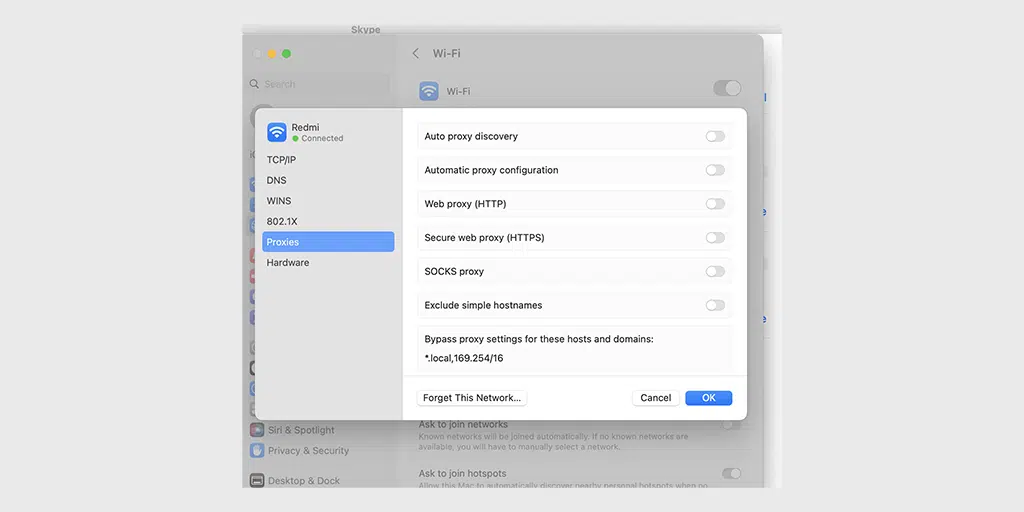
6. قم بتعطيل جدران الحماية أو برامج مكافحة الفيروسات
يعد pr_connect_reset_error خطأً في الشبكة يحدث في حالة وجود تعارض أو انقطاع أثناء الاتصال بالخادم. لذلك، يمكننا أيضًا اعتبار جدران الحماية أو برامج مكافحة الفيروسات كاحتمال آخر للتسبب في هذا الخطأ.
لمعرفة ذلك، تحتاج إلى تعطيل جدران الحماية أو برامج مكافحة الفيروسات مؤقتًا لفترة من الوقت والتحقق مما إذا كان هذا يؤدي إلى حل المشكلة.
يمكنك التحقق مما إذا كان جدار الحماية أو برنامج مكافحة الفيروسات بجهاز الكمبيوتر الخاص بك هو سبب المشكلة. يمكنك الرجوع إلى هذه الطريقة لتعطيل برامج مكافحة الفيروسات أو جدران الحماية مؤقتًا في نظام التشغيل Windows.
لتعطيل جدران الحماية في نظام Mac، اتبع الخطوات التالية:
الخطوة 1: انتقل إلى قائمة Apple أو انقر على أيقونة Apple الموجودة في الجزء العلوي الأيسر من شاشة Mac.
الخطوة 2: انقر فوق إعدادات النظام أو تفضيلات النظام، أيهما ينطبق.
الخطوة 3: الآن انقر على "الشبكة" في الشريط الجانبي وانقر على علامة التبويب "جدار الحماية" كما هو موضح في الصورة.
الخطوة 4: قم بتبديله إما للتشغيل أو الإيقاف.
7. التحقق من شهادات SSL
إذا كان موقع الويب الخاص بك يحتوي على شهادات SSL، فتأكد من صلاحيتها وعدم انتهاء صلاحيتها. يمكنك استخدام أدوات متنوعة عبر الإنترنت مثل "SSL Checker Online" الخاص بـ WPOven والتحقق من تاريخ انتهاء الصلاحية والتأكد من مطابقته للتاريخ الحالي.
في حالة انتهاء صلاحيتها، قم بتجديدها في أسرع وقت ممكن أو استبدالها بأخرى جديدة.
ما الذي يسبب pr_connect_reset_error؟
يتم تشغيل PR_CONNECT_RESET_ERROR بشكل عام إذا كان هناك انقطاع في الاتصال بين العميل (المتصفح الخاص بك) والخادم (حيث يتم استضافة موقع الويب الخاص بك). فيما يلي بعض الأسباب التي يمكن أن تتداخل مع الاتصال:
- إذا كنت تستخدم أي برنامج أمان أو جدران حماية تم تكوينها بشكل صارم، فمن المحتمل أن ذلك يمنع الاتصال.
- من الممكن أيضًا أن يكون موقع الويب قد تم تكوينه لتقييد الوصول إلى المحتوى بناءً على الموقع الجغرافي.
- يمكن أن يحدث الخطأ أيضًا إذا كنت تستخدم اتصالاً قياسيًا وVPN أو وكيلًا في وقت واحد.
- يمكن أيضًا أن يكون اتصال الإنترنت غير المستقر أو الضعيف مسؤولاً عن حدوث هذا الخطأ.
ملخص
تمامًا مثل أي خطأ آخر، فإن الطريقة الأولى لإصلاح خطأ pr_connect_reset_error هي تحديد السبب الأساسي أولاً ومتابعة إصلاحه وفقًا لذلك. ما عليك سوى اتباع الطرق المذكورة أعلاه ويمكنك حل المشكلة بسهولة مع ضمان استقرار الشبكة.
وبالمثل، إذا كنت تواجه أخطاء أخرى في الاتصال بالشبكة مثل "DNS_PROBE_FINISHED_NXDOMAIN"، فراجع طريقة استكشاف الأخطاء وإصلاحها أيضًا. إذا كان لديك أي استفسار، يرجى إعلامنا بذلك في قسم التعليقات أدناه.
أسئلة مكررة
كيفية إصلاح خطأ Pr_connect_reset_error؟
يمكنك بسهولة إصلاح خطأ Pr_connect_reset_error باتباع الطرق التالية:
1. تحقق من اتصال الشبكة لديك
2. قم بتغيير اتصال الشبكة الخاص بك
3. مسح ذاكرة التخزين المؤقت لمتصفح فايرفوكس
4. قم بإلغاء تنشيط ملحقات Firefox
5. قم بإلغاء تنشيط خادم VPN أو الوكيل
6. قم بتعطيل جدران الحماية أو برامج مكافحة الفيروسات
7. التحقق من شهادات SSL
ما هو الخطأ Pr_connect_reset_error في نظام التشغيل Linux؟
يشير pr_connect_reset_error إلى أن المتصفح لا يمكنه الاتصال بالخادم. ويحدث ذلك عمومًا عندما يرسل العميل أو المتصفح طلبًا إلى الخادم، لكن الخادم يرفض قبل إكمال الطلب

راهول كومار هو أحد عشاق الويب وخبير استراتيجي للمحتوى متخصص في WordPress واستضافة الويب. بفضل سنوات من الخبرة والالتزام بالبقاء على اطلاع بأحدث اتجاهات الصناعة، قام بإنشاء استراتيجيات فعالة عبر الإنترنت تعمل على زيادة حركة المرور وتعزيز المشاركة وزيادة التحويلات. إن اهتمام راهول بالتفاصيل وقدرته على صياغة محتوى جذاب يجعله رصيدًا قيمًا لأي علامة تجارية تتطلع إلى تحسين تواجدها عبر الإنترنت.

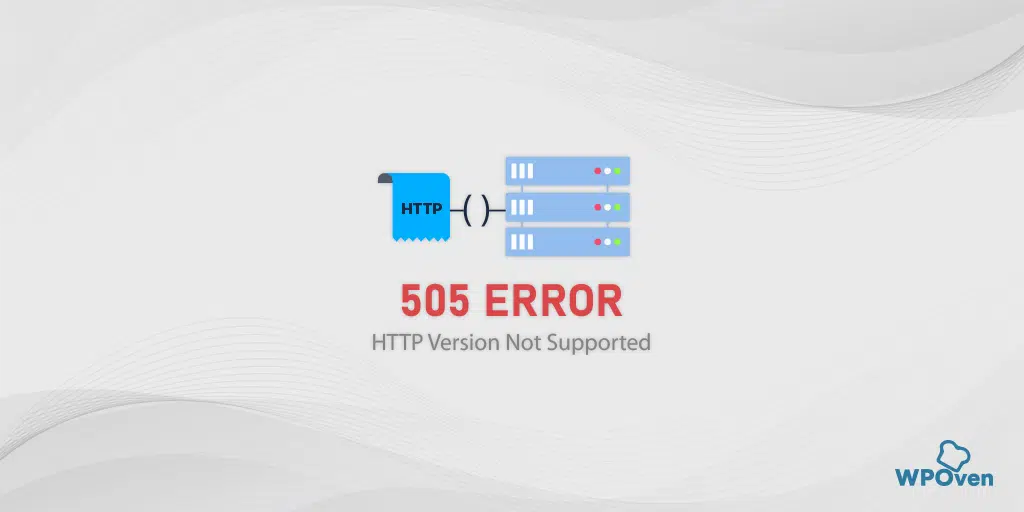
![كيفية إصلاح خطأ HTTP NGINX 499؟ [6 أفضل الطرق] How to Fix Http 499 Error](/uploads/article/53084/bwsvw3YKrHUj8UnQ.png)